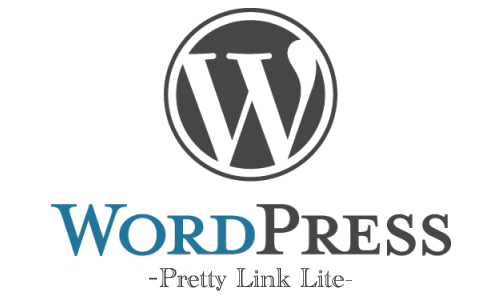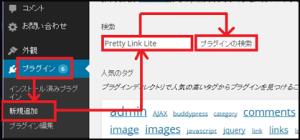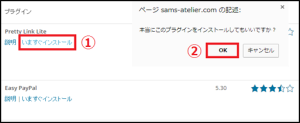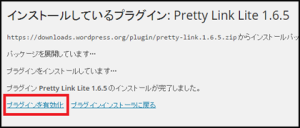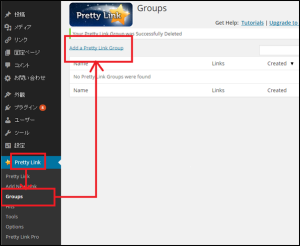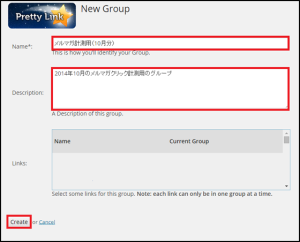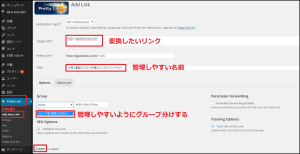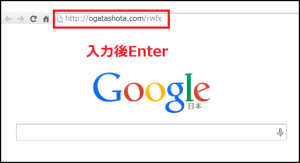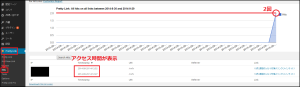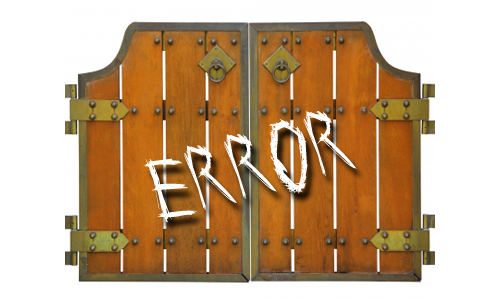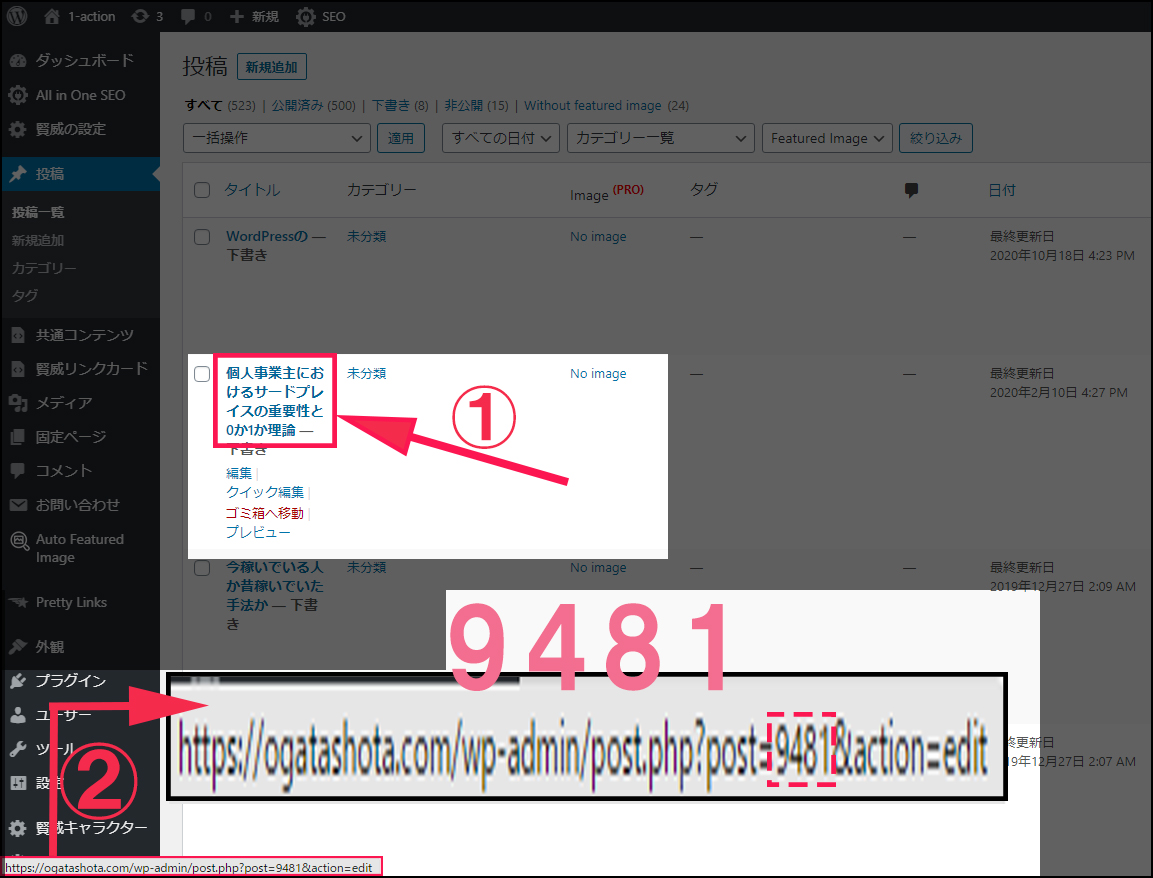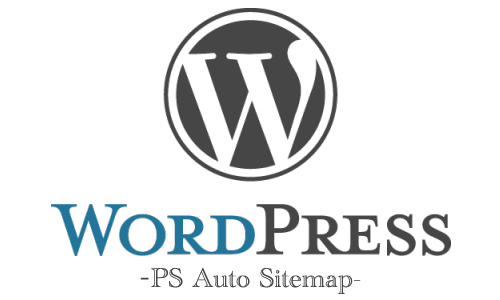今回の記事では、アクセス計測を行うプラグイン
『Pretty Link Lite』のインストール方法と使い方を解説します。
下のマニュアルの画像が見にくい場合は、
クリックするとポップアップして表示されます。
解除する場合は、画像外をクリックするか、
Escキーを押してください。
『Pretty Link Lite』の導入と設定
1.『Pretty Link Lite』の導入
ワードプレス管理画面の左サイドバーから、
「プラグイン」⇒「新規追加」をクリック。
検索層に『Pretty Link Lite』と入力して「プラグインの検索」を選択します。
上の画像の矢印に沿って作業を進めてください。
次に『Pretty Link Lite』を見つけて(一番上です)、
「いますぐインストール」をクリックしてください。
ポップアップは「OK」を選択します。
その後「プラグインを有効化」をクリックしてください。
以上で導入が完了します。
『Pretty Link Lite』の使い方
グループを作る
アクセス解析のために、様々なリンクを作っていくことになりますが、
管理しやすいようにグループ分けした方がいいです。
ですので、まずはグループを作成しましょう。
「Pretty Link」⇒「Groups」へと進んでください。
その後に「Add a Pretty Link Group」を選択します。
下の画像を参考に必要事項を入力しましょう。
Name:グループ名となります。
管理しやすい名前を付けましょう。
Description:グループの説明欄です。
似たようなグループ名を付けた場合に、
ここの説明で分けることが出来ます。
全て入力後「Create」を選択しましょう。
これでグループ作成が完了です。
リンクを作成
1.リンクの作成
アクセス計測を行うために、リンクを作成を作成しましょう。
「Pretty Link」⇒「Add New Link」を選択してください。
その後に下の画像を参考に、必要事項を入力します。
変更するのは赤枠部分のみです。
Target URL*:
アクセス計測をしたいリンクを入力します。
「Pretty Link*」の欄に記載されているURLで、
「Target URL*:」にアクセス出来るようになります。
「Pretty Link*」のURLも変更可能ですが、
僕は常にデフォルトで設定しています。
Title:
管理しやすい名前を付けましょう。
Group:
属するグループを選択します。
事前にグループを作成しておく必要があります。
全て入力したら「Create」を選択してください。
2.確認
リンクが正常に作成出来たのか、確認しましょう。
「Pretty Link」⇒「Pretty Link」を選択してください。
「Links」の部分にあるURLをコピーしてください。
インターネットのURL欄に、貼り付けてください。
貼り付けたら「Enterキー」を押します。
これで指定URLへいけば、リンク生成完了です。
計測方法
ここまで準備が整ったところで、
アクセス計測の方法をお伝えします。
1.簡単計測
「Pretty Link」⇒「Pretty Link」と辿ってください。
そして「Hits/Uniq」を見てください。
Pretty Linkで作成したリンクにアクセスした場合のみ、計測されます。
例)
計測されるURL:https://ogatashota.com/rwfx
計測されないURL:https://ogatashota.com/
今回は僕が2回クリックしたので、
Uniq:1
Hits:2
このようになっています。
きちんと計測されていますね。
2.詳細計測
「Pretty Link」⇒「Hits」と辿ってください。
上のグラフから順に見て行きましょう。
Pretty Link: All hits on all links between 2014-8-30 and 2014-9-29
これは、
『2014年8月30日~2014年9月29日までの計測結果をグラフにしている』
このようなことを書いてあります。
2回アクセスしているため、”2”になっていますね。
次はグラフの下を見て行きましょう。
IP:
アクセス者のIPアドレスが表示されます。
Timestamp:
ここはアクセスされた時間が表示されます。
URl:
Pretty Linkで作成した、どのリンクからアクセスがあったか表示されます。
Referrer:
どの場所からアクセスされたか表示されます。
Link:
Pretty Linkで作成した、どのリンクなのか名称が表示されます。
以上が、アクセス計測を行うプラグイン
『Pretty Link Lite』のインストール方法と使い方の解説となります。